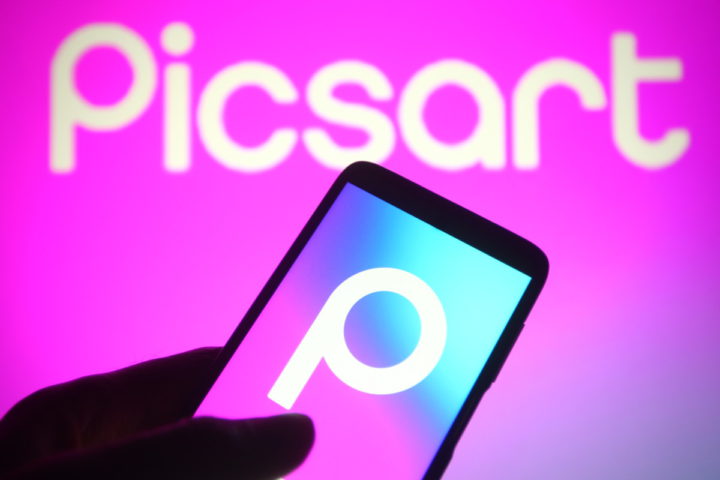CapCut은 다양한 오버레이, 글꼴, 스티커, 전환 및 필터를 갖춘 무료 동영상 편집 앱입니다. 이 플랫폼은 TikTok 비디오 편집을 위한 공식 플랫폼으로 ByteDance Corporation에서 출시되었습니다. 고유한 도구와 옵션이 정기적으로 업데이트되고 업데이트됩니다.
CapCut은 쉽게 복사하여 비디오 자료에 붙여 넣을 수 있는 밈 템플릿으로 인해 전 세계 사용자들 사이에서 빠르게 인기를 얻었습니다. CapCut 비디오 편집기를 사용하면 YouTube, TikTok 또는 Instagram용 편집, 비디오 및 비디오를 쉽게 만들 수 있습니다. CapCut 편집기는 MacOS, iOS 및 Android 시스템용 무료 버전으로 14개 언어로 제공됩니다. MacBook 애플리케이션에서 사용하는 것이 가장 편리합니다.
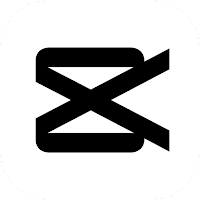
CapCut은 간단하고 직관적인 인터페이스를 가지고 있습니다. 애플리케이션 작업을 시작하려면 capcut.com 링크를 사용하여 공식 웹사이트로 이동해야 합니다. 그 후, “창의력을 시작하는 범용 플랫폼”이라는 단어가 포함된 홈 페이지 창이 열립니다. 그런 다음 편집할 비디오를 선택하고 타임라인이 있는 섹션을 열어 스와이프를 사용하여 탐색해야 합니다.
CapCut 비디오 편집기의 모든 탭을 자세히 살펴볼 가치가 있습니다. 페이지 왼쪽 상단에 있는 편집기 메뉴 항목 아이콘을 클릭하면 무료 CapCut 플랫폼 도구 목록이 표시됩니다.
편집기 섹션
온라인 동영상 편집기
이를 사용하면 많은 유용한 기능을 갖춘 비디오를 만들 수 있습니다:
- 텍스트 음성 포함 – 인공 지능을 사용하여 정확한 자막을 얻습니다.
- 텍스트 음성 변환 – 텍스트 파일을 실제 음성 해설로 변환합니다.
- 동영상 전사 – 동영상 자료를 다양한 언어의 텍스트 형식으로 자동 전사하는 기능을 사용합니다.
- 배경 제거 – 이미지나 동영상 조각에서 사람을 분리합니다.
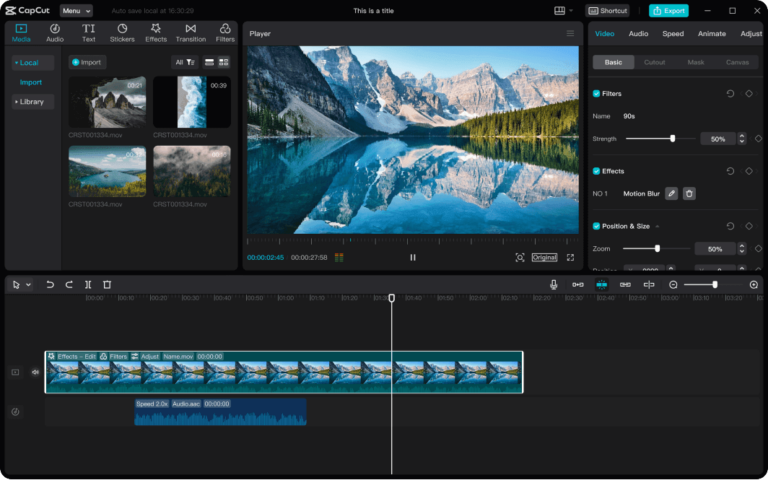
다양한 효과와 필터를 사용하여 비디오 콘텐츠의 스타일을 변경할 수도 있습니다. 필요한 옵션은 특수 링크를 사용하여 찾고 클립의 나머지 프레임과 비교됩니다.
이러한 도구에는 다음이 포함됩니다.
- 동적 음향 효과 – 이를 통해 잠재 고객의 관심을 끄는 데 필요한 정보를 고유하게 전달할 수 있습니다.
- 동영상에 텍스트 오버레이 – 선택은 ‘템플릿’ 섹션에서 수행됩니다. 이 옵션을 사용하면 브랜드 인지도가 빠르게 높아질 것입니다.
- 현대 음악 – 이를 통해 클립 스타일을 독점적으로 변화시킬 수 있습니다. 오디오 라이브러리는 다양한 최신 음악 작품을 제공합니다.
다음을 사용하여 클라우드를 사용하여 작업 프로세스를 최적화할 수도 있습니다.
- 클라우드 저장소 – 여기에 데이터를 저장할 수 있고 파일 및 멀티미디어 형식의 백업을 지원할 수 있습니다.
- 클라우드 공동작업 – 인터넷의 멀티미디어 콘텐츠를 공동으로 관리하고 사용하기 위한 팀 리소스 구성이 포함됩니다.
- 맞춤 내보내기 – 빈도, 품질, 형식 및 프레임 매개변수 설정이 포함됩니다.
온라인 비디오 편집기를 사용하면 TikTok, Facebook, YouTube, Instagram 등 타겟 고객의 관심을 끌 수 있는 광고 비디오를 만들 수 있습니다.
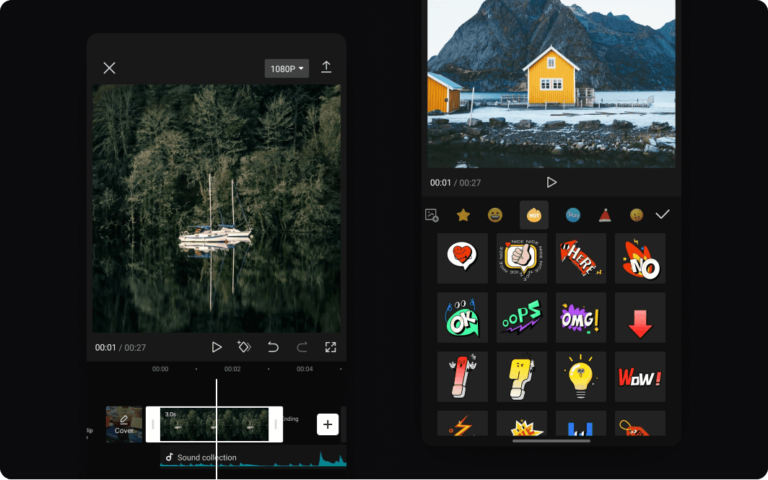
CapCut 플랫폼에서 온라인 동영상을 만드는 과정:
- Dropbox, Google 드라이브, Myspace 또는 QR 코드로.
- 새 동영상 자료 만들기 – 파일을 특별한 크기로 이동하고, 클립을 뒤집고 다듬고, 텍스트, 사운드 또는 필터를 추가합니다. 캡션과 크기를 변경할 수도 있습니다.
- 자료 내보내기 및 게시 – ‘고급 설정’ 링크를 클릭한 다음 ‘내보내기’ 비문을 클릭하세요.
온라인 사진 편집기
웹사이트 트래픽을 늘리기 위해 독창적인 그래픽 디자인을 만드는 데 사용할 수 있습니다. 인공지능(AI)과 기성 템플릿을 기반으로 작동합니다.
가능성:
- 색상 매칭 – 인터넷에서 효과적인 게시물을 만들기 위해 색상 조합 구성표를 선택합니다.
- 이미지 크기 매개변수 수정 – 다양한 미디어 플랫폼에 따라 배치를 변경합니다.
- 배경 개체를 자동으로 재설정합니다.
- 새로운 배경 생성 – 청중의 관심을 끌기 위해 이미지를 활성화합니다.
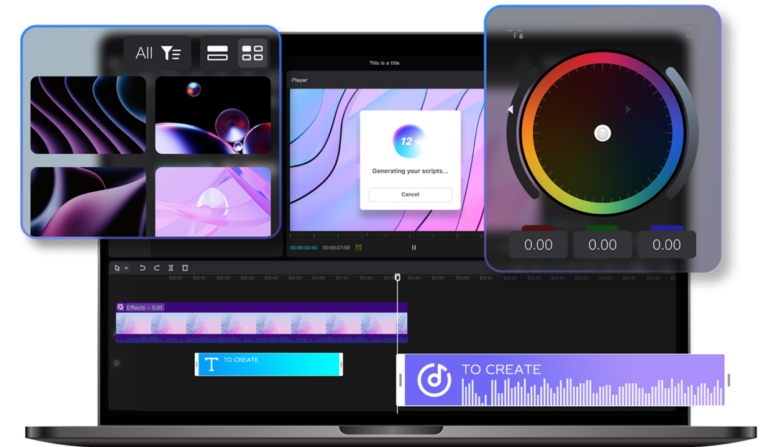
다른 선택적 변형을 사용할 수도 있습니다.
- 대형 템플릿 – 제작된 콘텐츠의 생산성을 높입니다.
- 효과 및 필터 – 사진을 완전히 바꿔보세요.
- 효과적인 텍스트 – 애니메이션에 오버레이되어 있기 때문입니다.
클라우드 스토리지, 모바일 장치, 사용자 정의 내보내기를 사용하여 팀워크를 통해 생산성을 높일 수 있는 기회는 여전히 있습니다.
생성기를 사용하여 로고와 배너, 포스터와 스티커, 아바타와 아이콘, 프로필 이미지 등 독특한 효과를 만들 수 있습니다.
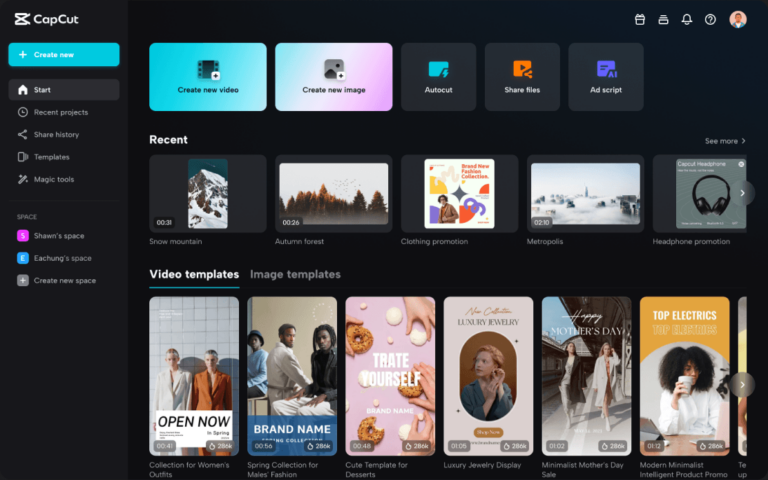
온라인 영상 제작 과정:
- 원하는 사진을 이미지 편집기의 빈 캔버스에 업로드하세요.
- AI를 사용해 맞춤설정하고 편집하세요.
- ‘다운로드’ 탭을 클릭하여 결과 이미지를 내보냅니다.
데스크톱용 온라인 동영상 편집기
CapCut 플랫폼에서 PC로 해당 링크를 다운로드해야 합니다. 이 편집자는:
- 명확한 인터페이스와 단축키 덕분에 사용이 쉽습니다.
- 트렌디한 효과가 있습니다.
- 테스트 옵션이 있습니다.
- 이를 사용하면 메인 애니메이션 프레임을 만들 수 있습니다.
- 다양한 언어를 지원하는 자동제목을 생성합니다.
- 초당 4K 60프레임 내보내기 지원으로 높은 수준의 이미지 품질을 제공합니다.
모바일 기기용 온라인 동영상 편집기
여기에는 다양한 옵션이 포함됩니다.
- 다양한 언어로 음성 변환이 가능한 가장 인기 있는 템플릿입니다.
- 콘텐츠 홍보를 위한 손쉬운 전환
- 노래 가사 및 자동 제목
- 필터 및 효과.
- 전문 컷
- 나가고 들어가는 애니메이션
- 인공지능이 만들어내는 효과
‘템플릿’ 섹션
해당 아이콘을 클릭하면 “비디오”와 “이미지”라는 두 가지 템플릿 섹션이 있는 페이지가 열립니다. 추가 작업에 적합한 옵션을 선택하는 것이 좋습니다.
‘도구’ 섹션
비디오, 오디오, 텍스트 및 이미지 등 여러 범주로 구성됩니다.
동영상
동영상 효과 및 필터
이러한 도구는 흥미로운 이야기와 시선을 사로잡는 비디오를 만들기 위해 설계되었습니다. 게다가 이 부서에는 스티커와 데칼도 많이 보유하고 있습니다.
장점:
- 다양한 편집기 덕분에 PC와 스마트폰과 호환됩니다.
- 지속적인 업데이트.
- 대규모 사전 설정.
- 팀 및 개인 프로젝트 생성
- 장면, 비디오 게임 및 프로그램을 구성하는 특정 콘텐츠 자료의 가용성.
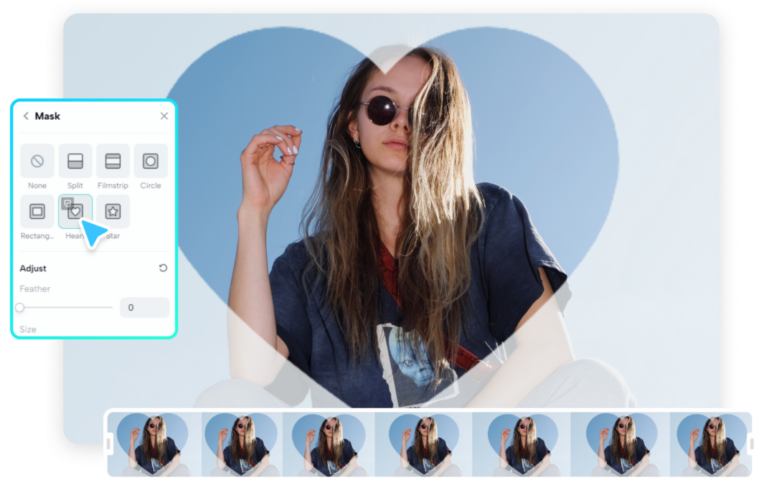
동영상에 필터와 효과를 삽입하는 방법:
- 미디어 파일을 업로드하세요.
- 라이브러리에서 필요한 필터와 비디오 효과를 추가하세요.
- 그런 다음 자료를 내보내고 게시합니다.
배경 제거
이 프로세스는 얼굴 인식 옵션을 통해 자동으로 수행됩니다.
가능성:
- 이미지를 최신 상태로 유지하기 위해 클립에서 배경을 제거합니다.
- 이미지와 배경색을 원하는 대로 조정하세요.
- 두 개의 클립을 결합하려면 동영상 배경을 추가하세요.
장점:
- 뛰어난 성능과 다용성.
- 혁신적인 기술.
- 모든 리소스에서 사용할 수 있습니다.
배경 제거를 사용하여 다음을 수행할 수 있습니다.
- 브랜드 및 제품 마케팅.
- 대중 연설.
- 동영상 콘텐츠 제작 서비스
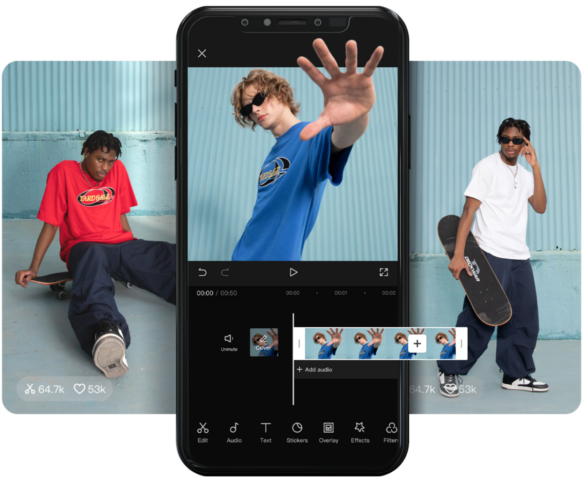
클립에서 배경을 제거하는 방법:
- 미디어 파일을 다운로드하세요.
- 동영상 배경 제거 – ‘배경 제거’ 링크 위로 마우스를 이동합니다.
- 그런 다음 배경 색상과 이미지를 조정하여 동영상을 편집합니다.
- 다음으로 결과 콘텐츠를 내보내고 게시합니다.
동영상 크기 조정
가능성:
- 품질 저하 없이 동영상 크기를 조정합니다.
- 이미지, 블러, 색상을 추가하여 클립의 배경을 아름답게 꾸며보세요.
- 다양한 미디어 플랫폼에서 사용할 수 있도록 동영상 콘텐츠의 크기 매개변수를 변경합니다.
장점:
- 핫 버튼의 가용성.
- 수신된 동영상을 미리 볼 수 있는 기능.
- 한 번의 클릭으로 ‘프로젝트 만들기’를 통해 캔버스를 설정할 수 있습니다.
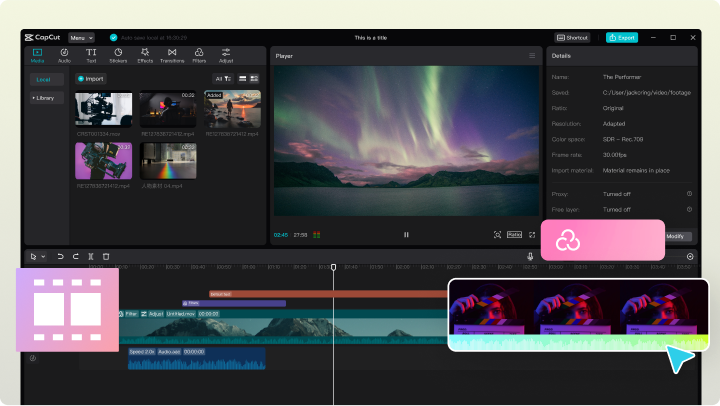
동영상 크기 조정 방법:
- 미디어 파일을 다운로드하세요.
- 동영상 크기를 변경합니다.
- 자료를 편집합니다.
- 콘텐츠 내보내기 및 교환.
온라인 동영상 트리머
가능성:
- 자르기, 나누기, 크기 조정
- AI 콘텐츠 편집.
- 팀 커뮤니티 업데이트 및 생성.
장점:
- 배경 제거 옵션.
- 모든 기기에서 접근성.
- 클라우드 저장소의 가용성.
- 다채로운 클립을 만들어 보세요.
- 핵심 비트를 표시하는 기능을 통해 특정 애플리케이션의 제한된 타이밍 요구 사항을 충족합니다.
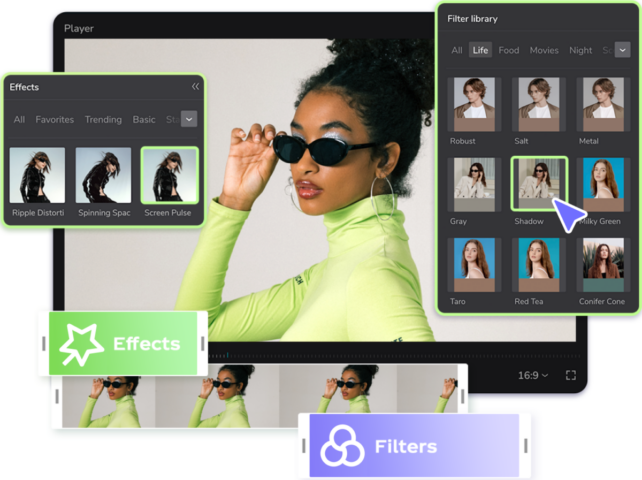
동영상 트리머를 올바르게 사용하는 방법:
- 동영상 자료가 포함된 파일을 업로드하세요.
- ‘환상적인 동영상을 만들려면 여기로 콘텐츠를 이동하세요’ 필드를 사용하여 클립을 자르고 편집하세요.
- 그런 다음 동영상을 클릭하고 특수 프레임을 드래그하여 동영상 크기를 줄입니다.
- 그런 다음 ‘내보내기’ 탭을 확인하세요.
온라인 비디오 변환기
가능성:
- 다양한 포맷과의 호환성이 뛰어납니다.
- 강력한 편집 옵션.
- 편리하고 간단한 인터페이스
장점:
- 전문적인 편집 기술을 습득합니다.
- 동영상 공유를 최적화합니다.
- 효율적이고 강력한 애플리케이션 소프트웨어

동영상 변환기 사용 방법:
- 먼저 미디어 파일을 업로드하세요.
- 그런 다음 동영상을 편집하세요.
- 그런 다음 모니터 상단에 있는 ‘내보내기’ 버튼을 사용하여 내보내고 교환하세요.
동영상 크기 조정
가능성:
- 실제 이미지를 유지하면서 동영상 볼륨을 최대 4K까지 높입니다.
- CapCut 인공 지능 업스케일러를 사용하여 흐릿함을 제거하고 독점적인 세부 정보를 추가하여 동영상 품질을 개선하세요.
장점:
- 모든 상황에 맞는 동영상 편집
- 훌륭한 창의적 잠재력.
클립 크기를 4K로 조정하는 방법:
- 동영상 파일을 업로드하세요.
- ‘확대’ 창을 클릭하세요.
- 다음으로 ‘내보내기’를 클릭하세요.
온라인 동영상 안정화
가능성:
- 고급되고 명확한 작업 알고리즘
- 자이로스코프 덕분에 동영상 자료가 명확하게 안정화되었습니다.
장점:
- 필요한 매개변수를 조정하여 예술 기술을 향상시킬 수 있는 기회
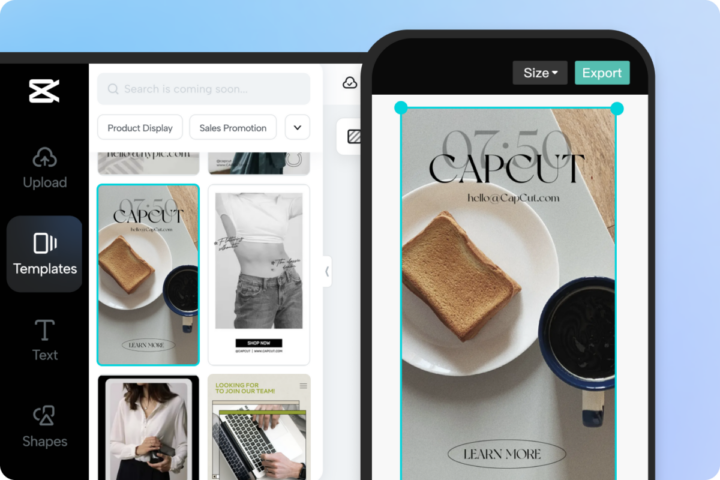
동영상 장면을 빠르게 안정화하는 방법:
- 안정 장치 패널에 동영상을 업로드합니다.
- 자동 콘텐츠 안정화 단계가 시작됩니다.
- ‘미리보기’ 링크를 클릭하세요.
- 필요한 경우 ‘더보기’ 탭을 사용하세요.
- 그런 다음 ‘내보내기’를 클릭하세요.
슈퍼 슬로우 모션
가능성:
- 동영상의 자동 슈퍼 슬로우 모션
- 기호에 따라 느린 속도를 조절하세요.
장점:
- 원하는 동영상을 만들기 위해 동영상을 맞춤설정하고 편집합니다.
- AI를 활용한 효과적인 클립 제작
슈퍼 슬로우 모션 동영상 정리 방법:
- 필요한 동영상 파일을 다운로드하여 패널로 이동하세요.
- 마지막으로 ‘추가 편집’ 탭을 사용하여 자료를 생성합니다.
- 그런 다음 ‘다운로드’ 창을 클릭한 다음 ‘내보내기’ 섹션을 클릭하세요.
오디오
텍스트 음성 변환
가능성:
- 다양한 언어로 본격적인 더빙 제작
- 동영상 자료에 적합한 음성 선택
- 귀하의 선호도에 따라 볼륨과 음성을 고속으로 설정합니다.
장점:
- 간단한 인터페이스.
- 혁신적인 기술.
- 효율성과 고성능.
- 온라인 교육, 광고 마케팅 등 대상 고객의 다양한 요구 사항 충족
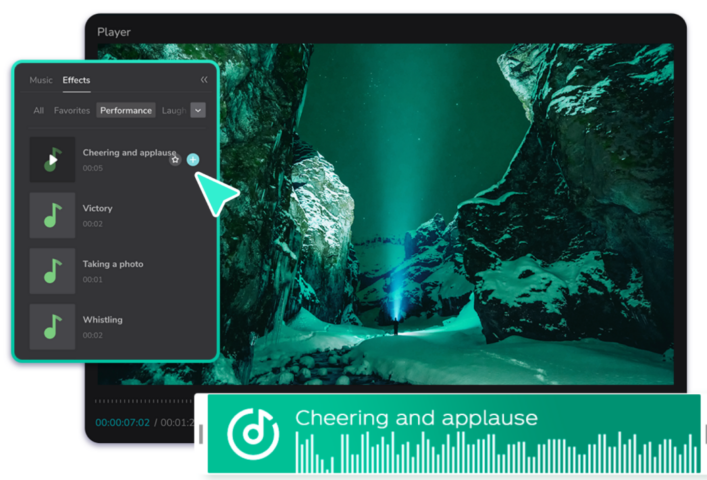
텍스트 콘텐츠를 음성으로 빠르게 변환하는 방법:
- 파일을 업로드합니다.
- 템플릿에서 텍스트 스타일을 선택하여 사용하세요.
- 결과 자료를 내보내고 게시합니다.
동영상 클립에 음악 추가
가능성:
- 언제든지 음악 컬렉션을 무료로 사용할 수 있습니다.
- 오디오 자료를 쉽게 편집할 수 있습니다.
장점:
- 스타일과 볼륨을 조정하는 기능.
- 라이센스 기본 설정이 없습니다.
- 다양한 오디오 라이브러리.
동영상에 음악 반주를 추가하는 방법:
- 동영상 파일을 업로드하세요.
- 컬렉션에서 편집 막대로 클립을 이동하여 사운드 옵션을 맞춤설정하세요.
- 클립을 내보내고 게시합니다.
동영상에 음향 효과 추가
가능성:
- 동영상을 활성화하는 다양한 음향 효과.
- 빠른 설정 옵션.
- 어떤 목적으로도 사용할 수 있는 무료 기능입니다.
장점:
- 사용 편의성 및 호환성
- 저작권 없이 이용 가능.

음향 효과를 삽입하는 방법:
- 파일을 업로드합니다.
- 원하는 효과를 선택하고 ‘+’ 아이콘을 클릭하여 동영상에 추가하세요.
- 설정을 통해 수정하세요.
- ‘내보내기’ 탭을 클릭하여 동영상을 게시하세요.
오디오 추출기
가능성:
- 품질 출력.
- 다양한 형식과 호환됩니다.
- 원하는 대로 자르고 편집하세요.
장점:
- 높은 원본 품질을 유지합니다.
- 놀라운 편리함.
- 다양성.
배경 소음 억제
가능성:
- 소음 감지.
- 최신 노이즈 감소 알고리즘의 가용성.
- 재량에 따라 매개변수를 맞춤설정할 수 있습니다.
장점:
- 품질 최종 결과.
- 간단하고 직관적인 인터페이스
- 동영상, 전화 통화, 오디오 녹음 등을 더빙할 때 사용할 수 있는 다양성과 기능.

오디오 자료에서 배경 소음을 제거하는 방법:
- 미디어 파일을 업로드하세요.
- 편집을 위해 동영상 자료를 메뉴로 이동합니다.
- 동영상을 클릭하세요.
- 오른쪽 모서리에서 ‘오디오’ 탭을 찾아 클릭하세요.
- 다음으로 ‘노이즈 감소’ 링크를 선택하고 ‘저장’ 및 ‘내보내기’ 창으로 이동합니다.
온라인 분배기를 사용한 오디오 분할
가능성:
- 고품질 사운드와 선명한 인터페이스
- 강력한 오디오 분배기로 인해 옵션의 잠재력이 커졌습니다.
- 오디오를 체계화하고, 나누고, 반복합니다.
장점:
- 다양한 형식의 호환성.
- 온라인 모드.
- 옵션을 무료로 제공합니다.
- 품질 출력.
- 창의적인 콘텐츠 제작 능력
- 오디오를 다운로드하고 동영상과 별도로 편집하세요.

오디오 분할 방법:
- 동영상을 업로드하세요.
- 타임라인 편집으로 이동합니다.
- 동영상을 마우스 오른쪽 버튼으로 클릭하세요.
- 다음으로 ‘분할 사운드’ 섹션으로 이동합니다.
- 그런 다음 결과 콘텐츠를 게시합니다.
동영상에 오디오 추가
가능성:
- 속도 슬라이더를 사용하여 음성 볼륨을 빠르게 조정하세요.
- 대형 음악 라이브러리.
장점:
- 애니메이션 동영상의 품질을 개선합니다.
- 효과적인 콘텐츠 제작.
클립에 오디오를 삽입하는 방법:
- 파일을 다운로드하세요.
- ‘오디오’ 섹션으로 이동하여 적절한 사운드를 선택한 후 클릭하여 동영상에 추가하세요.
- ‘내보내기’ 버튼을 클릭하세요.
텍스트
기록자에 의한 동영상 대본
가능성:
- 동영상을 텍스트 콘텐츠로 빠르게 자동 변환합니다.
- 동영상 자료를 다양한 언어로 된 텍스트로 전사합니다.
- 언제 어디서나 무료 옵션
장점:
- 다국어 상황별 자료
- 귀하의 재량에 따라 편집합니다.
- 혁신적인 기술.
- 다용성 – 온라인 교육, 마케팅, 브랜드 광고, 동영상 자료의 SEO 최적화
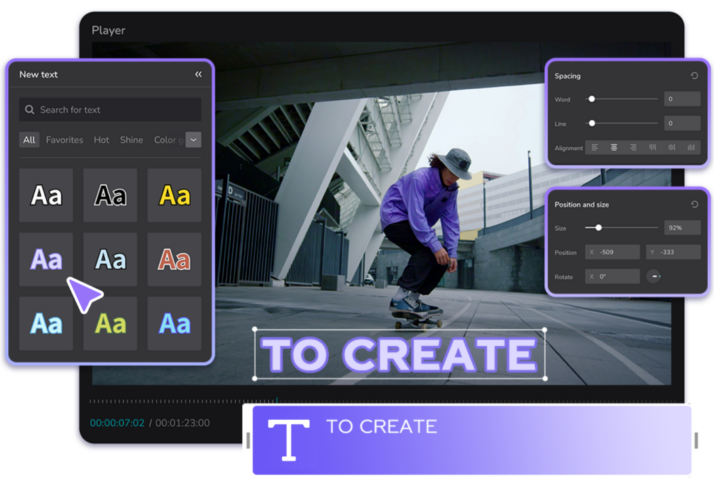
동영상을 텍스트 자료로 변환하는 방법:
- 미디어 파일을 업로드하세요.
- ‘텍스트’ 탭으로 이동한 후 ‘자동 서명’ 창, ‘음성 인식’으로 이동한 후 ‘만들기’를 클릭하세요.
- ‘서명’ 창에서 생성된 서명을 맞춤설정하세요.
- 그런 다음 ‘번역’ 섹션을 엽니다.
- 필요한 모든 매개변수를 설정하고 동영상 자료를 업로드하세요.
자막 추가
가능성:
- 온라인 시간에 동기화하여 자막을 생성합니다.
- 독점 동영상 콘텐츠 제작을 위한 자막 설정
- 다수의 타겟층(청각 장애가 있는 사람 포함)을 대상으로 자막을 추가합니다.
장점:
- 클라우드 애플리케이션을 통한 공동작업
- 개별적인 스타일 접근
- 효율성과 정확성.
- 슬라이드쇼 만들기
- 브랜드 마케팅 및 광고
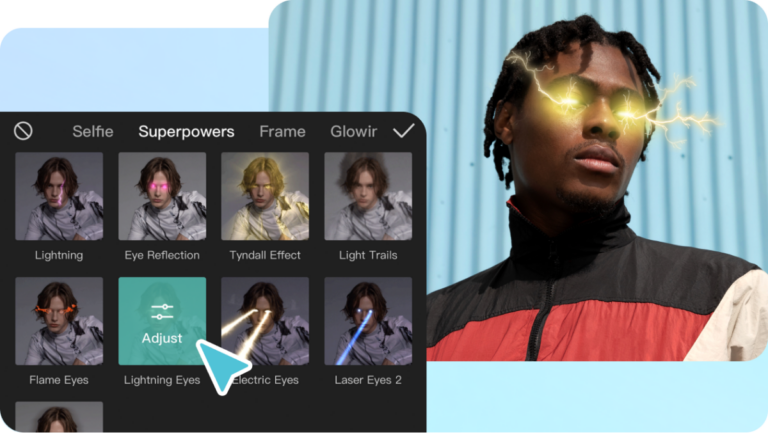
동영상에서 자막을 생성하는 방법:
- 동영상을 업로드하세요.
- ‘텍스트’ 링크를 클릭한 다음 ‘자동 서명’을 클릭하세요.
- 패널의 ‘서명 만들기’ 탭으로 이동하여 ‘만들기’를 클릭하세요.
- ‘캡션’ 창에 필요한 자막을 삽입하세요.
- 그런 다음 애니메이션과 텍스트 효과를 추가하여 필요한 모든 설정을 지정합니다.
- 클립을 로드합니다.
음성을 텍스트로
가능성:
- 빠른 자동 전사
- 사용자 설정.
- 다양한 언어를 지원합니다.
장점:
- 독특한 편집.
- 광범위한 트래픽 범위.
- 최신 음성 인식 기술
- 빠른 음성-텍스트 변환.
- 큰 잠재력.
- 콘텐츠의 세계화.
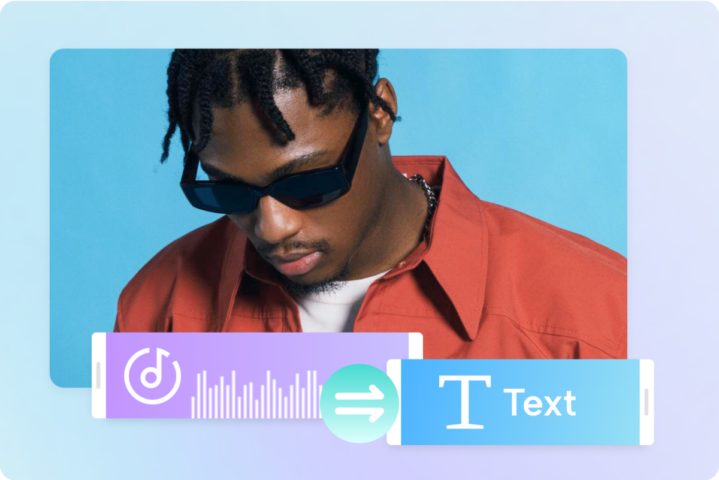
텍스트 자료를 삽입하는 방법:
- 동영상 파일을 업로드합니다.
- ‘텍스트’ 탭을 클릭한 다음 ‘만들기’ 창을 엽니다.
- 모든 설정을 완료하고 자료를 내보냅니다.
광고 스크립트 생성기
가능성:
- 원하는 시나리오의 AI를 생성하는 데 필요한 최소한의 입력
- 다섯 가지 옵션 중에서 프로젝트를 선택합니다.
- 창조의 자유.
장점:
- 신뢰할 수 있는 데이터 보호.
- 무제한 무료 사용
- 온라인 모드의 가용성.
- 최신 아이디어를 얻으세요.
- 고객 데이터베이스 관리.
- 자신만의 브랜드를 형성합니다.
광고 스크립트 생성 옵션을 사용하는 방법:
- 해당 섹션을 입력하세요.
- 브랜드나 제품 이름을 적고 주요 장점을 입력한 후 ‘만들기’ 창을 클릭하세요.
- 귀하가 제공한 데이터에 따라 5가지 유형의 스크립트가 표시됩니다.
- 해당 옵션 아래의 ‘스크립트 사용’ 문구를 클릭하세요.
- 동영상을 녹화한 다음 모든 섹션에 업로드하고 ‘멀티 트랙 편집기 열기’ 탭을 클릭하세요.
- 스크립트를 편집하고 내보냅니다.
동영상에 텍스트 추가
가능성:
- 동영상 콘텐츠 스타일을 조정하기 위한 다양한 무료 템플릿과 텍스트 효과.
- 스타일에 따라 애니메이션과 텍스트를 자유롭게 맞춤설정하세요.
- 모든 플랫폼의 동영상에 텍스트를 추가하는 기능.
장점:
- 맞춤 설정.
- 저작권 요청이 없습니다.
- 다양성 및 다양성.
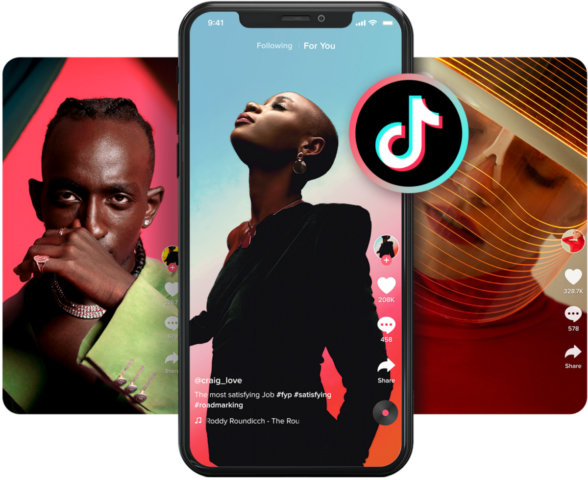
클립에 텍스트 자료를 삽입하는 방법:
- 미디어 파일을 업로드하세요.
- ‘텍스트’ 섹션으로 이동합니다.
- 텍스트 템플릿을 선택한 다음 ‘+’를 클릭하고 텍스트 자료 위로 마우스 커서를 이동한 후 설정을 지정하세요.
- 내보내기 및 게시.
이미지에 텍스트 추가
가능성:
- 독특한 애니메이션, 스타일, 색상 및 글꼴
- 배경이 투명한 프레임에 텍스트 자료를 추가합니다.
- AI가 디자인한 소셜 네트워킹 사이트용 템플릿
장점:
- 워터마크가 없습니다.
- 스마트 편집.
- 온라인이며 무료입니다.
- 행동 촉구
- 원본 내레이션
- 훌륭한 창의적 잠재력.
이미지에 텍스트를 빠르게 추가하는 방법:
- 파일을 업로드하거나 템플릿을 선택하세요.
- ‘새 이미지 만들기’ 링크를 클릭하세요.
- 이미지에 텍스트 콘텐츠 추가 – ‘텍스트’ 탭을 클릭하고 글꼴과 스타일을 선택한 후 고유한 서명을 입력하세요.
- ‘내보내기’ 링크로 이동하세요.
이미지
온라인 이미지 업스케일러
가능성:
- 실제 모양을 조정하지 않고 이미지 크기를 최대 400%까지 늘립니다.
- 요소 추가 및 노이즈 감소를 통해 이미지 품질을 향상시킵니다.
- 다양한 목적으로 모든 사진을 처리합니다.
- 인공지능을 기반으로 한 엄청난 잠재력
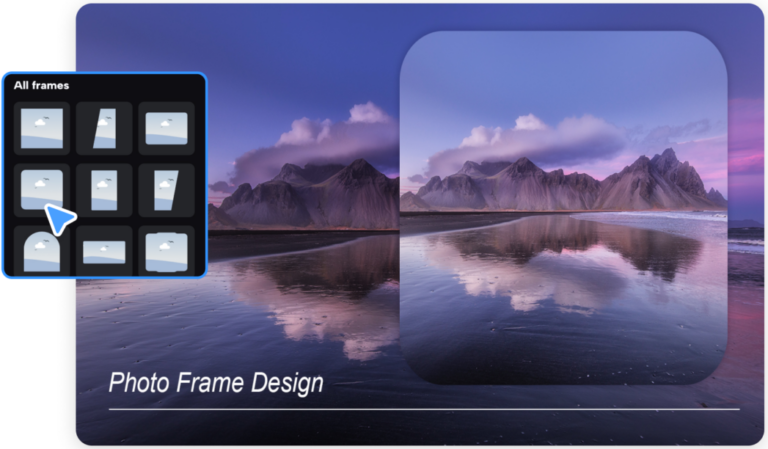
업스케일러 사용 방법:
- 파일을 업로드합니다.
- 적절한 배율 옵션 4K, 2K, 1080r, 720r을 선택하세요.
- ‘추가 변경’ 옵션을 사용하면 가장 최적의 결과를 얻을 수 있습니다.
- 다음으로 ‘다운로드’ 탭을 클릭하세요.
AI를 이용한 인물 사진 생성기
가능성:
- AI를 사용하여 한 번의 클릭으로 초상화를 만듭니다.
- 고유한 요소를 유지하면서 다른 스타일을 만들어보세요.
- 귀하의 선호도에 따라 다양한 변형으로 자화상을 형성합니다.
인물 사진 메이커 사용 방법:
- AI 인물 생성 패널에 사진을 업로드하세요.
- 사진 생성 스타일을 선택하세요.
- 다음으로 ‘다운로드’를 클릭하세요.
오래된 사진 복구
가능성:
- 몇 초 만에 자동으로 결함을 식별하고 오래된 사진을 복원합니다.
- 인물 사진의 선명도를 높이고 색상을 지정합니다.
오래된 사진을 복원하는 방법:
- 사진을 업로드하세요.
- AI 복구 편집기와 “추가 편집” 옵션을 사용하여 생성합니다.
- 받은 사진을 업로드하세요.
AI 색상 보정
가능성:
- 실제 색상을 만들어 보세요.
- 빠르고 정확한 수정
- 모든 프레임의 조화 형성.
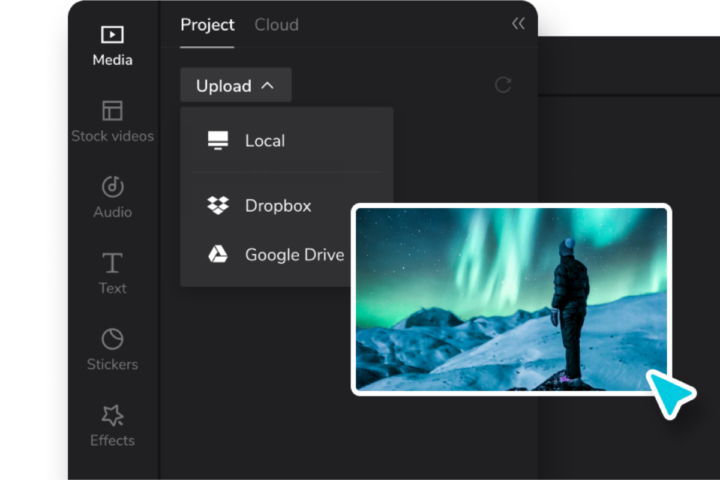
색상 교정기 사용 방법:
- 이미지를 업로드하세요.
- ‘마법 도구’ 섹션으로 들어갑니다.
- ‘색상 보정’ 창을 클릭하세요.
- 파일을 패널로 이동합니다.
- 색상 보정 강도를 선택하세요.
- 결과를 확인하세요.
- 다음으로 ‘다운로드’와 ‘업로드’를 클릭하세요.
사진 색칠하기 책
가능성:
- AI를 사용하여 흑백 사진을 빠르고 고품질로 자동 채색합니다.
- 현실적인 톤과 사진 느낌
- 오래된 사진을 무료로 온라인으로 색칠해 보세요.
사진 컬러링북 사용 방법:
- 사진을 업로드하세요.
- 그런 다음 ‘마법 도구’ 탭을 클릭한 다음 ‘사진 색칠하기’로 이동하세요.
- 사진을 패널로 드래그하세요.
- 이미지를 빠르게 생성합니다.
- 다음으로 ‘미리보기’ 섹션을 엽니다.
- 필요한 경우 ‘추가 수정’ 및 ‘다운로드’ 링크를 클릭하세요.
이미지에서 배경 제거
가능성:
- 고품질을 유지하면서 이미지에서 배경을 제거합니다.
- 특이한 시각 효과.
- 다양한 기기에 대한 무료 옵션
장점:
- 사진뿐만 아니라 동영상에서도 배경을 제거합니다.
- 가장자리 감지 기능.
- 기본은 AI입니다.
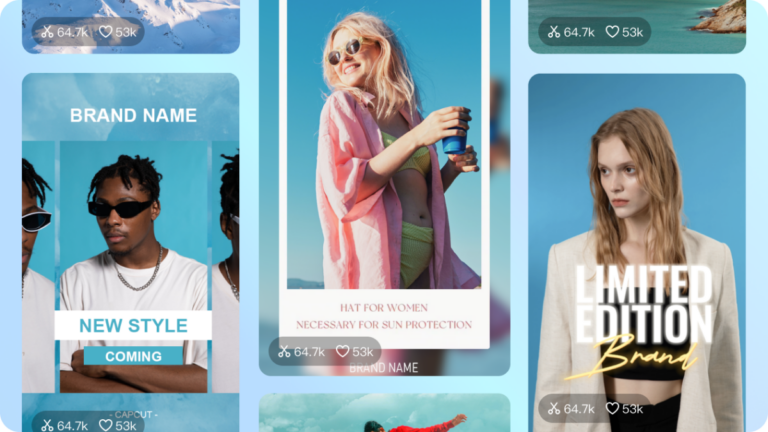
배경을 제거하는 방법:
- 미디어 파일이나 이미지를 업로드하세요.
- ‘새 이미지 만들기’ 탭으로 이동하세요.
- 캔버스 치수 매개변수를 맞춤설정하고 선택합니다.
- 배경을 제거하려면 세부정보를 선택하세요.
- 슬라이더를 사용하여 ‘설정’, ‘필터’, ‘잘라내기’, ‘불투명도’, ‘잘라내기’ 부서로 이동하세요.
- 다음으로 ‘내보내기’를 클릭하세요.
백그라운드 생성기
가능성:
- 독특한 배경 템플릿을 통한 창의성
- AI 생성기를 사용하여 창의적인 배경을 생성합니다.
- 추가 옵션이 많습니다.
장점:
- 무료 클라우드 저장공간.
- 모든 플랫폼에 대한 편의성.
- 온라인 모드.
새 배경을 생성하는 방법:
- 프로젝트를 업로드합니다.
- 이전 배경을 제거합니다.
- 사진 템플릿 라이브러리에서 새 배경을 설정하세요.
- 다양한 추가 도구를 사용하세요.
- 다운로드 및 업로드.
이미지 크기 매개변수 변경
가능성:
- 모든 플랫폼에서 사용할 수 있는 무료 기능입니다.
- 자동 AI.
- 다양한 미디어 리소스 및 템플릿
- 편리하고 간단합니다.
- 스마트하고 고품질의 편집기.
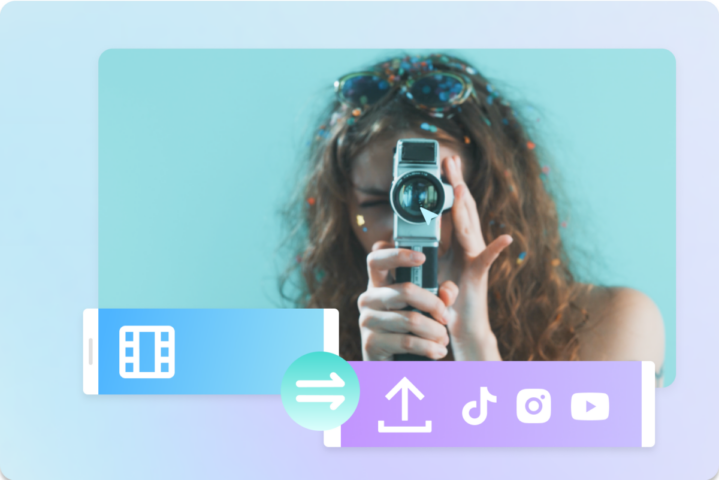
이미지 설정 조정 방법:
- 이미지를 업로드하세요.
- 그런 다음 ‘새 이미지’ 탭으로 이동하세요.
- 이미지를 빈 캔버스로 이동합니다.
- ‘원본 크기’ 창에서 필요한 크기로 변경한 다음 ‘자동 레이아웃’을 클릭하세요.
- 다운로드하고 게시하세요.
섹션 만들기
소셜 미디어
TikTok용 비디오 편집기
가능성:
- 템플릿 선택.
- 손쉬운 동영상 편집.
- 음악 및 조명 필터.
장점:
- 훌륭한 브랜딩 효과.
- 대화형 동영상
- 대규모 트래픽 유입.
- 매출 증가.
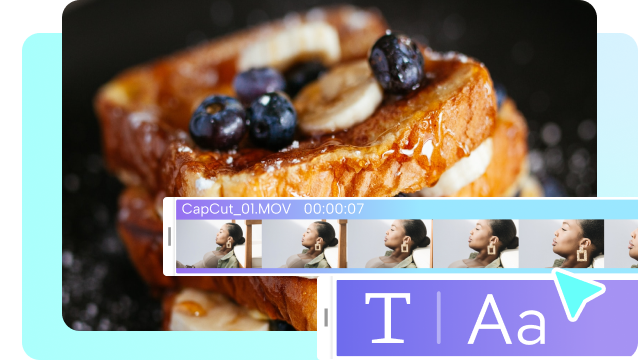
TikTok용 동영상을 만드는 방법:
- CapCut 플랫폼에 등록하고 결과 동영상을 가져옵니다.
- 음악 및 텍스트 반주를 추가합니다.
- 캡처한 동영상 콘텐츠를 잘라서 클립으로 나눕니다.
- TikTok에 자료를 업로드하거나 다운로드하세요.
YouTube용 동영상 편집기
가능성:
- 템플릿 선택.
- 저작권이 없는 음악 작품
- YouTube에서 최대 4K 동영상 콘텐츠를 다운로드하세요.
장점:
- 고소득을 얻으세요.
- 유튜버의 전문적 역량을 향상시킵니다.
- 팀 콘텐츠 편집.
YouTube용 동영상 제작 방법:
- YouTube 동영상 템플릿을 선택하세요.
- 스티커, 자막, 음악으로 동영상 클립을 만든 다음 특수 도구를 사용하여 편집하세요.
- YouTube에 동영상 자료를 내보내고 업로드합니다.
인스타그램용 동영상 편집기
가능성:
- Instagram과 적합한 REELS 매치를 선택합니다.
- 독특한 동영상 제작을 위한 특수 글꼴 사용 가능
- 스마트 AI.
장점:
- 바이럴 콘텐츠 제작.
- 간단한 클릭 앤 드래그 인터페이스를 갖춘 아름다운 UX
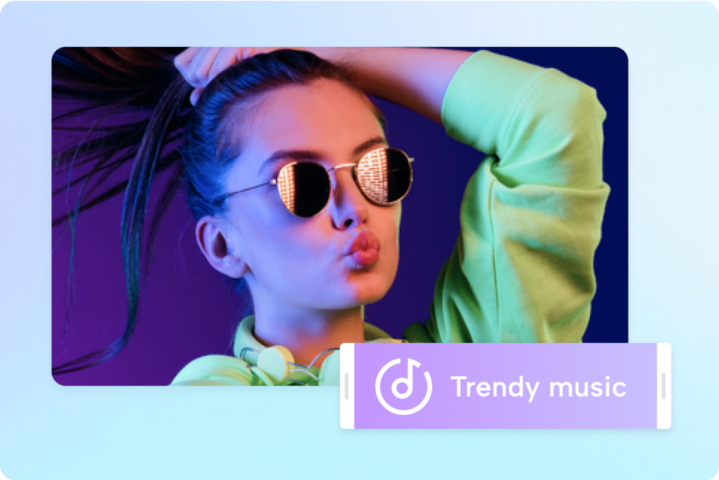
Instagram용 동영상 만드는 방법:
- 템플릿을 등록, 가져오기 또는 선택하세요.
- Instagram 동영상 콘텐츠를 맞춤설정하세요.
- 결과 자료를 다운로드하고 내보냅니다.
Facebook용 동영상 편집기
가능성:
- 모든 스타일의 Facebook용 동영상 자료 제작
- 많은 자산.
- 클립을 정리하고, 라벨을 지정하고, 저장하고 내보냅니다.
장점:
- 고화질 동영상
- 훌륭한 전문가 수준의 다운로드
- 나만의 브랜드를 만들어 보세요.
Facebook용 동영상을 만드는 방법:
- 클립을 가져오거나 Facebook 템플릿을 사용하세요.
- 스톡에서 음악과 텍스트를 추가하세요.
- 클립을 Facebook으로 직접 내보냅니다.
Twitter용 동영상 편집기
가능성:
- 그레이딩 및 색상 교정
- 자막 및 제목 편집
- 음성 녹음을 통한 동영상 자료 제작
장점:
- 빠른 인기
- 전문적이고 고품질의 편집 도구를 사용합니다.
- 콘텐츠 제작을 위한 독창적인 프로젝트가 많습니다.
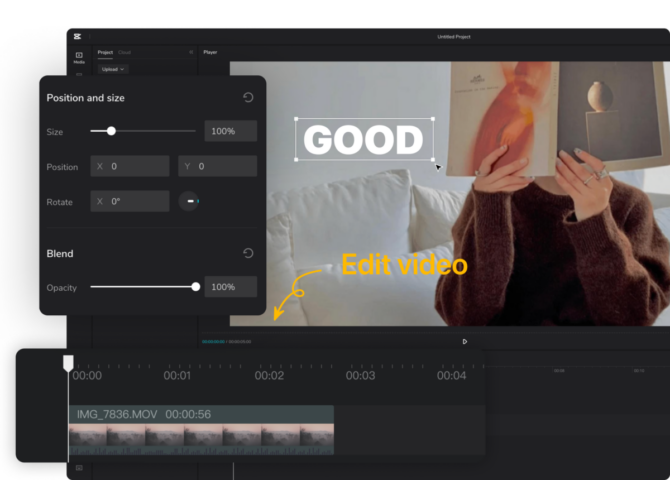
Twitter에서 동영상을 만드는 방법:
- 파일을 업로드합니다.
- 고유한 요소를 추가합니다.
- 결과 자료를 내보냅니다.
TikTok용 광고 영상 편집기
가능성:
- TikTok의 공식 광고 편집자
- 스톡 애니메이션 미디어
- 독특한 클라우드 애플리케이션 서비스
장점:
- 매출 증가.
- 타겟 고객 트래픽 양 증가.
- 브랜드 인지도 증가.
TikTok 광고를 만드는 방법:
- 캔버스를 등록하고 선택하세요.
- 광범위한 요소 라이브러리를 사용하여 모든 매개변수를 맞춤설정하세요.
- TikTok에 광고 클립을 직접 업로드하세요.
소셜 네트워크용 동영상 편집기
가능성:
- 클립에 전환, 필터, 효과를 쉽게 추가하세요.
- 원하는 결과를 위해 재사용 가능한 동영상 자료 자르기
- 동영상 콘텐츠를 원하는 소셜 미디어 플랫폼에 직접 업로드
장점:
- 인터넷에서 인기가 높아지고 있습니다.
- 광고를 통한 상당한 수입
- 충성도가 높은 잠재고객을 확보합니다.
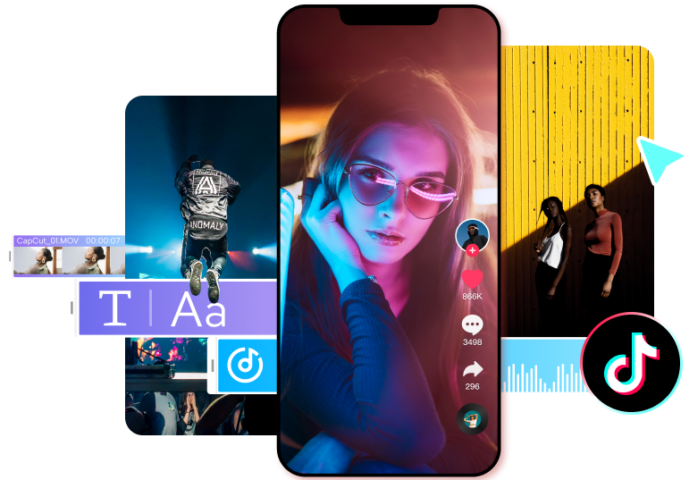
소셜 네트워크용 동영상 제작 방법:
- 적절한 클립 템플릿을 선택하세요.
- 필터와 효과를 삽입하세요.
- 소셜 네트워크에 업로드하세요.
비즈니스
다음 도구를 사용할 수 있습니다.
- 동영상 광고 생성기
- 명함 제조업체.
- 동영상 슬라이드쇼 제작기
- 홍보영상 제작자
- 동영상 광고 제작자.
- 비즈니스 프로젝트.
가능성:
- 비즈니스 전단지를 위한 다양한 디자인 옵션
- 구직자를 위한 이력서 작성 도구(온라인).
- 고품격 상업 광고 콘텐츠 제작을 위한 Commercial Maker 부서
- 텍스트와 음악이 포함된 슬라이드쇼를 만들기 위한 생성자
- 온라인 교육 동영상 편집기.
라이프스타일
제공되는 발전기:
- 뮤직비디오
- 동영상 사진.
- 생일 클립.
- 휴일 동영상 콘텐츠
- 빈티지 클립.
- 서정적인 동영상 자료
- 기프코프.

가능성:
- 애니메이션이 포함된 GIF 파일을 편집하고 생성하기 위한 편집기입니다.
- 리뷰 편집자.
- 음식 클립 및 타임랩스 동영상 제작자입니다.
마케팅
다음 도구가 제공됩니다.
- 인트로 메이커.
- 동영상 제작자.
- 아웃트로 제조사.
- 짧은 동영상 콘텐츠 편집기.
- 긴 형식의 동영상 자료 제작자.
- 교육 콘텐츠 제작자.
가능성:
- 로고 생성.
- 포트폴리오 사이트 생성.
- 비디오 포스터 및 광고 포스터 제작
- 전 세계 사용자의 관심을 끌 수 있는 다양한 기능